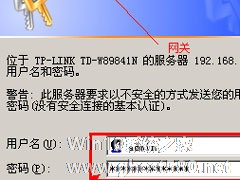-
WinXP系统路由器设置端口映射的方法
- 时间:2024-05-18 02:29:51
大家好,今天Win10系统之家小编给大家分享「WinXP系统路由器设置端口映射的方法」的知识,如果能碰巧解决你现在面临的问题,记得收藏本站或分享给你的好友们哟~,现在开始吧!
WinXP操作系统下,如果想使用路由器做端口映射到自己电脑,要怎么设置呢。端口映射其实就是将外网主机的IP地址的一个端口映射到内网中一台机器,提供相应的服务。下面,小编就以TD-W89841N无线路由器为例设置端口映射。
方法/步骤
1.打开浏览器,在浏览器地址栏中输入网关地址回车之后即可打开连接到路由器的登录界面,输入路由器登录用户名和密码确定之后即可登录。

2.在路由器管理界面左侧找到转发规则下面的【虚拟服务器】,即可出现右侧的相关设置。

3.在虚拟服务器这里,找到【增加新的条目】并单击。

4.单击【虚拟服务器】按扭后,弹出如下图所示的界面,在下图的服务端口号这里填写自己电脑的需要映射的端口,IP地址填写自己电脑的IP地址,其他的都选默认然后保存即可。

5.TD-W89841N无线路由器成功添加完80端口和3389端口效果图。

以上就是WinXP系统路由器设置端口映射的方法,如果你也想为你的路由器设置端口映射,不妨按以上方法试试。
以上就是关于「WinXP系统路由器设置端口映射的方法」的全部内容,本文讲解到这里啦,希望对大家有所帮助。如果你还想了解更多这方面的信息,记得收藏关注本站~
♂本文*来源Win10系统之家,未经同意不得转载!
相关文章
-
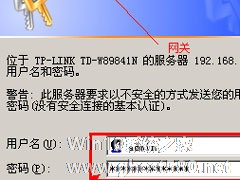
WinXP操作系统下,如果想使用路由器做端口映射到自己电脑,要怎么设置呢。端口映射其实就是将外网主机的IP地址的一个端口映射到内网中一台机器,提供相应的服务。下面,小编就以TD-W89841N无线路由器为例设置端口映射。
方法/步骤
1.打开浏览器,在浏览器地址栏中输入网关地址回车之后即可打开连接到路由器的登录界面,输入路由器登录用户名和密码确定之后即可登录。... -

WinXP系统如何设置定时运行程序?WinXP系统设置定时运行程序的方法
最近有WinXP系统用户反映,由于上班很经常踩点,等到了公司再来开电脑就很浪费时间,所以用户想为电脑设置定时运行程序,这样就能节省很多时间,但用户又不知道该如何设置,为此非常苦恼。那么,WinXP系统如何设置定时运行程序呢?下面,我们就一起往下看看WinXP系统设置定时运行程序的方法。
方法/步骤
1、点击桌面左下角的开始菜单,找到控制面板;
2、... -

WinXP系统怎么设置屏幕保护?WinXP系统设置屏幕保护的方法
相信大家都知道,电脑在开机状态下,如果长时间没有操作电脑,可能会对显示器造成损害,所以我们需要为电脑设置屏幕保护。那么,WinXP系统怎么设置屏幕保护呢?下面,我们就一起往下看看WinXP系统设置屏幕保护的方法。
方法步骤
1、右键单击计算机桌面空白部分,会出现一个对话框,点击属性;
2、在进入的属性面板中,点击“屏幕保护程序”按钮,进入屏幕保护设... -

系统屏保能够在计算机长时间不使用的情况下进行屏幕保护,为了防止别人动用你的电脑,给屏保加上密码是很有必要的,下面小编就给大家介绍下WinXP如何设置屏保密码。
推荐:WinXP纯净版系统下载
一、首先点击打开控制面板,然后点击打开用户账号
二、点击第三个更改用户登陆或注销的方式
三、使用欢迎屏幕(如果有打